Thêm RAM là một cách phổ biến để cải thiện hiệu suất tính toán. Có hai loại cấu hình RAM chính: Single Channel và Dual Channel. Mặc dù hầu hết các laptop hiện đại đều cung cấp dung lượng bộ nhớ Dual Channel nhưng việc hiểu cách thức hoạt động của nó có thể giúp bạn mua được thiết bị bộ nhớ phù hợp. Hướng dẫn này khám phá RAM Dual Channel là gì, nó khác với RAM Single Channel như thế nào và cách kiểm tra xem PC hoặc laptop của bạn có hỗ trợ RAM hay không.
RAM Dual Channel là gì?
RAM Dual Channel đề cập đến cấu hình có chứa một cặp mô-đun bộ nhớ DDR phù hợp được cài đặt trong bo mạch chủ. Các mô-đun này thường được cài đặt trong hai khe cắm bộ nhớ khác nhau và mỗi khe hoạt động trên kênh chuyên dụng riêng. Mục đích là tăng tốc độ truyền dữ liệu tổng thể giữa DRAM (Dynamic Random-Access Memory) và CPU.
Để tận dụng chế độ Dual Channel, bạn cần có bộ xử lý hỗ trợ chế độ đó. May mắn thay, hầu hết các CPU hiện đại đều sử dụng chipset Intel 850. Về mặt phần cứng, bo mạch chủ phải có ít nhất hai khe cắm RAM, đây là tiêu chuẩn ở hầu hết các laptop.
Ví dụ này hiển thị thiết lập RAM Dual Channel trên bo mạch chủ laptop. Tuy nhiên, nó hiện đang chạy ở chế độ Single Channel vì một khe trống.

Ngoài ra, điều quan trọng là phải hiểu điều gì tạo nên một “cặp phù hợp” mô-đun bộ nhớ cho Dual Channel. Đầu tiên, chúng phải cùng loại DDR, chẳng hạn như DDR3, DDR4 hoặc DDR5. Ngoài ra, tính gần gũi của việc tương đồng cũng rất quan trọng để phân loại thiết bị bộ nhớ Dual Channel.
- Bộ nhớ Dual Channel không đồng bộ: Khi bạn có cấu hình Dual Channel với các kích thước bộ nhớ khác nhau, chẳng hạn như thẻ nhớ 16GB và 8GB. Trong trường hợp này, thiết bị giả định các đặc điểm của thiết bị RAM chậm hơn và hoạt động ở cấu hình 8+8 GB.
- Chế độ Dual Channel (xen kẽ): Các mô-đun RAM giống hệt nhau ở cả hai kênh, chẳng hạn như thẻ nhớ 16GB ở cả hai khe. Cả hai mô-đun bộ nhớ đều hoạt động như một đơn vị duy nhất để cung cấp cho bạn khối bộ nhớ lớn.
Sẽ tốt hơn nếu sử dụng các mô-đun bộ nhớ giống hệt nhau của cùng một công ty ở chế độ xen kẽ. Đó là lý do tại sao các thanh RAM Dual Channel thường được bán theo cặp.
Tuy nhiên, bạn có thể dễ dàng kết hợp các nhãn hiệu RAM khác nhau với dung lượng khác nhau – chỉ cần đảm bảo chúng tương thích với DDR.
RAM đa kênh hoạt động như thế nào?
RAM đa kênh hoạt động thông qua khái niệm kiến trúc bộ nhớ đa kênh. Hai hoặc nhiều mô-đun RAM được tích hợp chặt chẽ vào giao tiếp CPU thông qua việc được gói lại với nhau. Số lượng kênh càng lớn thì tốc độ dữ liệu càng cao, bao gồm tốc độ đọc và ghi, tốc độ sao chép và tốc độ dữ liệu.
Về mặt lý thuyết, tốc độ dữ liệu sẽ được chia thành các phần nhỏ, chẳng hạn như một nửa cho thiết lập Dual Channel và một phần tư cho kiến trúc 4 kênh, vốn có sẵn trong các mẫu laptop cao cấp hơn.

Số lượng kênh RAM cao hơn, chẳng hạn như kiến trúc kênh hexa (6 kênh) và kiến trúc kênh octa (8 kênh), thường phổ biến hơn với các máy chủ và trung tâm dữ liệu.
Sự khác biệt giữa RAM Single Channel và RAM Dual Channel là gì?
Kênh của RAM đề cập đến cách thức phân bổ bộ nhớ của máy tính cho CPU. RAM Single Channel sẽ chỉ có một đường dẫn duy nhất để giao tiếp với CPU – giống như đường cao tốc một làn. Ngay cả một laptop có hai khe cắm bo mạch chủ cho RAM cũng có thể chạy ở chế độ Single Channel nếu một khe trống.
RAM Dual Channel, như tên cho thấy, sẽ có ít nhất hai kênh như vậy – giống như đường cao tốc hai làn – và cả hai khe RAM đều được lấp đầy. Bên dưới là so sánh nhanh về hai cấu hình kênh bộ nhớ.
| RAM Single Channel | RAM Dual Channel | |
| Số lượng mô-đun bộ nhớ | 1 | 1 hoặc cao hơn |
| Số lượng khe cắm bộ nhớ | 1 | 2 (ít nhất) |
| Tốc độ truyền dữ liệu | Chậm hơn | Nhanh hơn ít nhất 30% |
| Cặp RAM tương đồng | Không đề cập | Bắt buộc |
| Giá | Thấp hơn | Cao hơn |
Cách biết máy tính có hỗ trợ RAM Dual Channel không
Cho dù RAM trên laptop hoặc PC của bạn đã chạy trên Dual Channel hay bạn dự định chuyển đổi nó sang bộ nhớ Dual Channel, bạn có thể giải đáp bằng một trong các phương pháp sau.
1. Task Manager
Trên thiết bị Windows, đi tới Task Manager bằng cách nhấp chuột phải vào thanh tác vụ. Vào Performance > Memory để tìm Slots used. Nếu ghi là 2/2, điều đó có nghĩa là hai ổ đĩa RAM được lắp vào hai khe cắm khác nhau để thiết lập Dual Channel. Tuy nhiên, nếu nó ghi 1/2, điều đó có nghĩa là một khe trống.
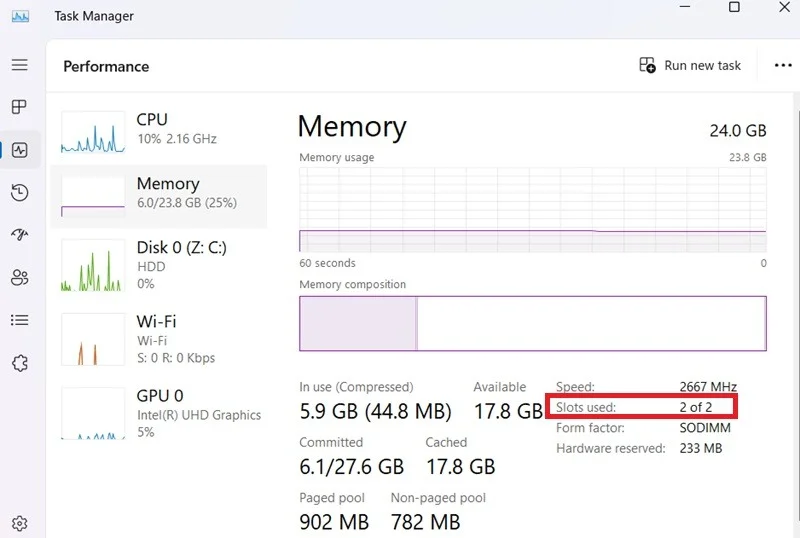
2. Command Prompt
Mở Windows Command Prompt với quyền admin. Sử dụng lệnh sau để xem số lượng khe cắm RAM:
wmic memphysical get MaxCapacity, MemoryDevices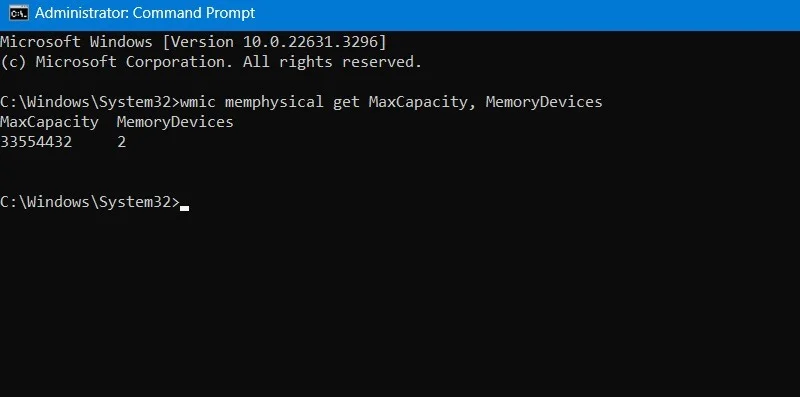
3. Kiểm tra trực quan bo mạch chủ
Trong các thiết bị Windows, đôi khi cần phải kiểm tra trực quan nhanh chóng bo mạch chủ. Nếu có ít nhất hai khe cắm bộ nhớ cùng màu thì có nghĩa là RAM Dual Channel được hỗ trợ.

Lưu ý: Theo mặc định, MacBook có Dual Channel vì chúng có 2 khe RAM được lấp đầy bằng cách sử dụng 2x4GB và các biến thể ngày càng tăng. Trong khi MacBook, bao gồm cả mẫu Air và Pro, được hưởng lợi từ RAM Dual Channel, RAM được hàn vào bo mạch chủ nên bạn không thể nâng cấp dung lượng RAM sau khi mua. Ngoài ra, việc sửa đổi bo mạch chủ Mac sẽ làm mất hiệu lực bảo hành của máy.
4. Công cụ phần mềm miễn phí
Một số công cụ phần mềm miễn phí có thể giúp bạn kiểm tra cấu hình kênh RAM của máy tính. Một lựa chọn phổ biến là CPU-Z, cung cấp hai tùy chọn tiện lợi:
- Cài đặt: Tải và cài đặt phần mềm để có đầy đủ chức năng.
- Portable: Sử dụng phiên bản ZIP portable, chạy mà không cần cài đặt và lý tưởng để kiểm tra nhanh.
Sau khi bạn chạy ứng dụng CPU-Z, hãy chuyển đến tab Memory và kiểm tra trong phần General. Nó sẽ cung cấp trạng thái của các mô-đun RAM để cho biết RAM Dual Channel có đang chạy hay không.
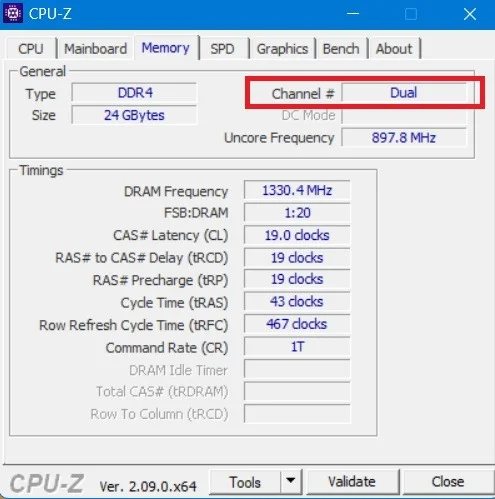
Tab SPD trong CPU-Z cung cấp thông tin chuyên sâu về các mô-đun RAM của bạn, vượt xa những thông tin cơ bản trong tab Memory. Trong phần Memory Slot Selection, bạn sẽ nhận được số liệu thống kê hiệu suất khe cắm cho từng mô-đun RAM.
Trong Max Bandwidth, bạn có thể kiểm tra loại băng thông mà mô-đun RAM của bạn có khả năng. Ví dụ, DDR4-2666 (có nghĩa là 1333 MHz). Nếu bạn chỉ có một thanh RAM, tốt hơn hết bạn nên có một thanh RAM giống hệt trong khe còn lại ở chế độ xen kẽ Dual Channel. Điều này giúp ngăn ngừa lỗi trong quá trình cài đặt.
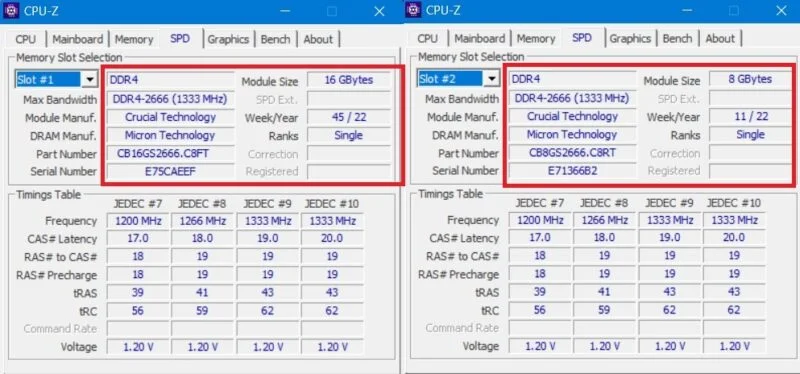
Trong các thiết bị Windows, kích thước mô-đun và tên thương hiệu có thể khác nhau. Điều đó không thành vấn đề, miễn là các khe cắm chính và khe cắm tương ứng có cùng tần số RAM.
 Công nghệ
Công nghệ  Windows
Windows  iPhone
iPhone  Android
Android  Học CNTT
Học CNTT  Download
Download  Tiện ích
Tiện ích  Khoa học
Khoa học  Game
Game  Làng CN
Làng CN  Ứng dụng
Ứng dụng 










 Linh kiện máy tính
Linh kiện máy tính  CPU
CPU  RAM, Card
RAM, Card  Chuột & Bàn phím
Chuột & Bàn phím  Linux
Linux  Đồng hồ thông minh
Đồng hồ thông minh  Chụp ảnh - Quay phim
Chụp ảnh - Quay phim  macOS
macOS  Phần cứng
Phần cứng  Thủ thuật SEO
Thủ thuật SEO  Kiến thức cơ bản
Kiến thức cơ bản  Dịch vụ ngân hàng
Dịch vụ ngân hàng  Lập trình
Lập trình  Dịch vụ nhà mạng
Dịch vụ nhà mạng  Dịch vụ công trực tuyến
Dịch vụ công trực tuyến  Nhà thông minh
Nhà thông minh  Quiz công nghệ
Quiz công nghệ  Microsoft Word 2016
Microsoft Word 2016  Microsoft Word 2013
Microsoft Word 2013  Microsoft Word 2007
Microsoft Word 2007  Microsoft Excel 2019
Microsoft Excel 2019  Microsoft Excel 2016
Microsoft Excel 2016  Microsoft PowerPoint 2019
Microsoft PowerPoint 2019  Google Sheets - Trang tính
Google Sheets - Trang tính  Code mẫu
Code mẫu  Photoshop CS6
Photoshop CS6  Photoshop CS5
Photoshop CS5  Lập trình Scratch
Lập trình Scratch  Bootstrap
Bootstrap  Ứng dụng văn phòng
Ứng dụng văn phòng  Tải game
Tải game  Tiện ích hệ thống
Tiện ích hệ thống  Ảnh, đồ họa
Ảnh, đồ họa  Internet
Internet  Bảo mật, Antivirus
Bảo mật, Antivirus  Họp, học trực tuyến
Họp, học trực tuyến  Video, phim, nhạc
Video, phim, nhạc  Giao tiếp, liên lạc, hẹn hò
Giao tiếp, liên lạc, hẹn hò  Hỗ trợ học tập
Hỗ trợ học tập  Máy ảo
Máy ảo  Điện máy
Điện máy  Tủ lạnh
Tủ lạnh  Tivi
Tivi  Điều hòa
Điều hòa  Máy giặt
Máy giặt  Quạt các loại
Quạt các loại  Cuộc sống
Cuộc sống  Kỹ năng
Kỹ năng  Món ngon mỗi ngày
Món ngon mỗi ngày  Làm đẹp
Làm đẹp  Nuôi dạy con
Nuôi dạy con  Chăm sóc Nhà cửa
Chăm sóc Nhà cửa  Du lịch
Du lịch  Halloween
Halloween  Mẹo vặt
Mẹo vặt  Giáng sinh - Noel
Giáng sinh - Noel  Quà tặng
Quà tặng  Giải trí
Giải trí  Là gì?
Là gì?  Nhà đẹp
Nhà đẹp  TOP
TOP  Ô tô, Xe máy
Ô tô, Xe máy  Giấy phép lái xe
Giấy phép lái xe  Tấn công mạng
Tấn công mạng  Chuyện công nghệ
Chuyện công nghệ  Công nghệ mới
Công nghệ mới  Trí tuệ nhân tạo (AI)
Trí tuệ nhân tạo (AI)  Anh tài công nghệ
Anh tài công nghệ  Bình luận công nghệ
Bình luận công nghệ